|
1) Apri una tela
trasparente 700 x
600
Imposta come colore
di primo piano
#f4f0ef
Come colore di
sfondo #753716
Crea un gradiente
radiale e riempi la
tela
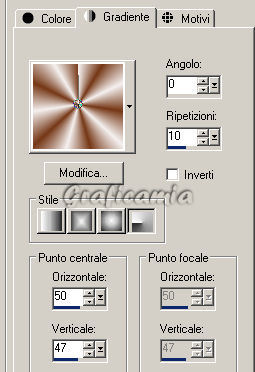
2) Regola sfocatura
– sfocatura
gaussiana raggio 35
3) Livelli nuovo
livello di raster e
riempi con il colore
di primo piano
Livelli – nuovo
livello di maschera
- da immagine -
Mask71

Livelli unisci –
unisci gruppo
4) Effetti – effetti
di bordo aumenta
5) Effetti – effetti
3D sfalza ombra con
il colore di sfondo

Posizionati sul
livello di sfondo
6) Effetti – effetti
di trama –
intessitura con i
colori di primo
piano e di sfondo
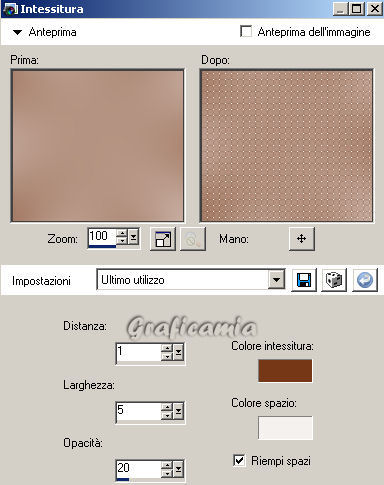
7) Immagine aggiungi
bordura 2 pixel
colore di sfondo
Livelli innalza
livello di sfondo
8) Immagine
ridimensiona 70% -
tutti i livelli non
selezionato
9) Livelli nuovo
livello di raster –
Livelli disponi
sposta giù
Rimani posizionata
su questo livello
Selezioni –
seleziona tutto
Copia e incolla
nella selezione
“romance080”
Selezioni –
deseleziona
10) Effetti –
effetti di immagine
– motivo unico

11) Effetti – Plugin
- Filter Fattory
gallery G / Blast’Em
di default

Posizionati ora sul
livello superiore
12) Effetti – Plugin
- Eye candy 5
Impact / Perspective
Shadow – Drop Shadow
Higher
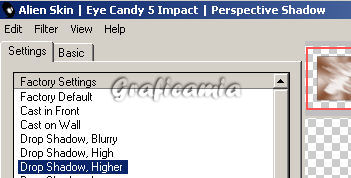
13) Copia e incolla
come nuovo livello
“romance080”
14) Porta la
modalità di
miscelatura a
Luminanza e
l’opacità a 49

Dovresti avere
questo:

Con lo strumento
gomma cancella
quello che fuoriesce
dal quadro
15) Copia e incolla
come nuovo livello “
Margie62”
Immagine
ridimensiona 65% -
tutti i livelli non
selezionato
16) Effetti –
effetti 3D sfalza
ombra

17) Copia e incolla
come nuovo livello
“batheme010”
Posizionalo sotto a
destra e porta
l’opacità a 62

Effetti – effetti di
bordo aumenta
18) Copia e incolla
come nuovo livello
“bijoux25”
Immagine
ridimensiona 80% -
tutti i livelli non
selezionato
Immagine ruota 90
gradi a destra –
tutti i livelli non
selezionato
Posizionalo in alto
a destra
19) Effetti –
effetti 3D sfalza
ombra

20) Ripeti lo sfalza
ombra con Verticale
e Orizzontale -2
21) Immagine
aggiungi bordura 2
pixel colore di
sfondo
22) Immagine
aggiungi bordura 1
pixel colore di
primo piano
23) Immagine
aggiungi bordura 2
pixel colore di
sfondo
24) Immagine
aggiungi bordura 10
pixel colore di
primo piano
25) Immagine
aggiungi bordura 2
pixel colore di
sfondo
26) Immagine
aggiungi bordura 1
pixel colore di
primo piano
27) Immagine
aggiungi bordura 2
pixel colore di
sfondo
28) Con la bacchetta
magica seleziona il
bordo di 10 pixel
chiaro
29)Effetti MuRa’s
Meister / Coud di
default
30) Effetti –
effetti di trama /
Veneziana
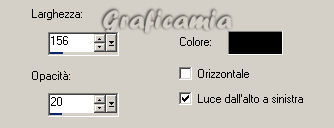
31) Effetti –
effetti di bordo
aumenta
Selezioni –
deseleziona
32)Aggiungi il testo
e la tua firma e
unisci i livelli
Immagine
ridimensiona a 700
pixel di larghezza
Regola messa a fuoco
- metti a fuoco
Salva in formato Jpg
Le mie
traduzioni sono
registrate su :

Copyright ©
2009-2010 Webmaster
Graficamia |